Legjobb 2 módja az MS Word 2007 fájlok Macintosh-on való megnyitásának
Mind a Windowsnak, mind a Macnek megvan a saját verziójairodai csomag, amely segít a felhasználóknak dokumentumok, táblázatok és prezentációk készítésében a gépeken. Noha ez nagyon hallhatónak hangzik, a problémák akkor merülnek fel, amikor egy fájlt egy másik platformon kell használni.
Lehet, hogy a Windows PC-jén ül egy Word 2007 fájl, amelyet most a Mac-en kell használnia. Hogy tenné ezt?
Ennek egyik módja aMicrosoft Office programcsomag a Mac számítógépéhez, majd használja azt a fájl megnyitásához. De sok felhasználó nem akarja ezt megtenni, különösen akkor, ha csak egy fájlról van szó.
Ebben az esetben alternatívát kell futtatnialehetőségek az MS Word 2007 fájlok megnyitásához a Mac számítógépen. Szerencsére ennek többféle módja is van, és a következő útmutató bemutatja a Mac legfontosabb két módszerét.
1. út: A Pages alkalmazás használatával nyissa meg a Word 2007 fájlokat Mac rendszeren
Meglepődhet, ha megtudja, hogy a Pages alkalmazása Mac számítógépen valóban képes kezelni az MS Word fájlokat. Tehát, ha van egy Word-fájl magával a Mac-en, akkor csak annyit kell tennie, hogy hagyja, hogy a Pages alkalmazás megnyissa azt az Ön számára.
- Kattintson a Dockban lévő Launchpad elemre, keresse meg és kattintson az Oldalak elemre, és elindítja a Pages alkalmazást a Mac számítógépen.
- Amikor az alkalmazás elindul, kattintson a felső File menüre, és válassza a Megnyitás lehetőséget. Ez segít új dokumentum megnyitásában az alkalmazásban.
- Keresse meg azt a könyvtárat, ahová az MS Word 2007 fájlt mentette a Mac-re, és válassza ki azt, hogy megnyissa a Pages alkalmazásban.


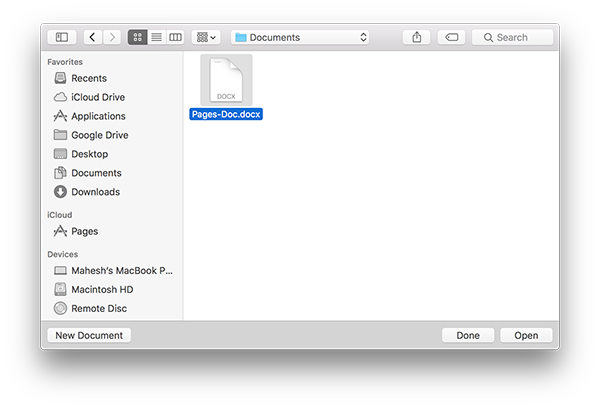
Látnia kell az MS Word 2007 fájl tartalmát a Mac oldalai alkalmazásban. Szóval, ez volt az egyik módja az MS Word fájlok megnyitásához Mac számítógépen.
2. út: Az OpenOffice használatával nyissa meg az MS Word fájlokat Mac számítógépen
A Word fájlok elérésének másik módja Mac-en aaz OpenOffice nevű nyílt forráskódú irodai csomag használatához. Az OpenOffice csomag szövegszerkesztőből, táblázatkezelőből és egy prezentációs készítőből áll. Ez lehetővé teszi az MS Word fájlok megtekintését a Mac számítógépen.
- Menjen át az OpenOffice webhelyre, és töltse le és telepítse az irodai csomagot a Mac-re.
- A telepítés után nyissa meg az Writer nevű alkalmazást. Ez megegyezik a Windows PC-k MS Word-jével. Ezután kattintson a Fájl menüre, és válassza az Megnyitás lehetőséget az MS Word fájl megnyitásához az alkalmazásban.
- A Word fájljának tartalmát látnia kell a Mac számítógépen.

Tehát ez volt az újabb módszer az MS Word 2007 fájlok megnyitásához Mac számítógépen.
Extra tipp: Hogyan lehet visszaállítani az elveszett MS Word 2007 fájlokat Mac rendszeren?
Az adatvesztés mindig fájdalmas kérdés, amely sok mindenkit felzaklatMac felhasználók. Ha sajnos elvesztette / törölte a fontos Word-dokumentumokat a Mac-en, akkor van egy igazán jó segédprogram - a Tenorshare Any Data Recovery for Mac, amely segít abban. A következő lépések bemutatják, hogyan kell ezt megtenni a Mac számítógépen. Az induláshoz töltse le, telepítse és indítsa el ezt a szoftvert.
- Futtassa a Mac Data Recovery szoftvert, és válassza ki a kötetet, ahol elvesztette a fájljait. Ezután kattintson a "Beolvasás" gombra a szkennelés megkezdéséhez.
- A szkennelés után az összes helyrehozható fájl fájl típusa és elérési útja szerint jelenik meg. Ellenőrizze a szükséges fájlokat, majd kattintson a "Visszaállítás" gombra a fájlok visszatéréséhez.
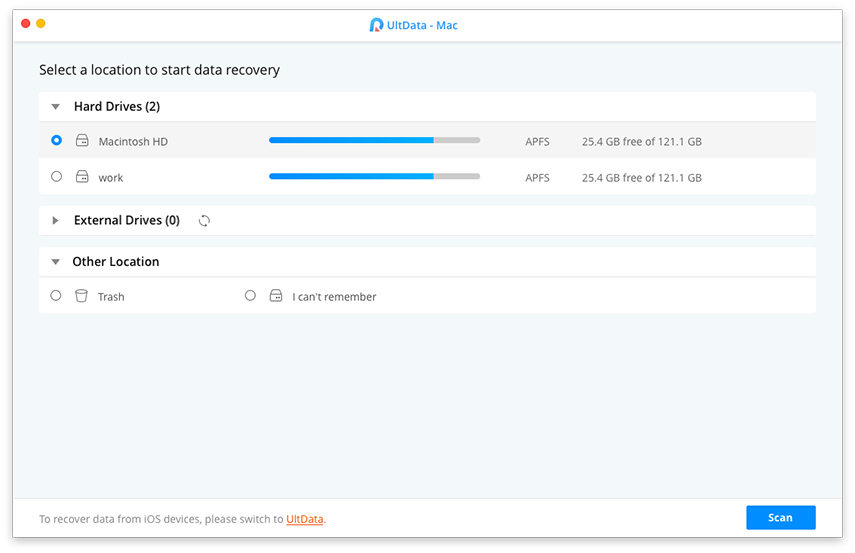

Most egyértelmű ötlete van az MS Word 2007 dokumentumok megnyitásának módjáról a MacBook Air, MacBook Pro, iMac, Mac Pro rendszereken. Reméljük, hogy megoldásunk segíteni fogja a problémák megoldásában.









